Содержание
Editor X: Добавление и настройка Google Карты | Центр Поддержки
У вас есть физический адрес, о котором вы хотите сообщить посетителям? Добавьте элемент Google Карты, чтобы клиенты лучше видели ваше местоположение. Вы можете закрепить один или несколько адресов, выбрать из множества цветовых тем и настроить параметры по своему вкусу.
Содержание:
Добавление элемента Google Карты
Из панели Добавить можно добавить карту, размер и дизайн которой соответствуют вашему бренду. Некоторые карты занимают целую секцию, другие меньше по размеру. В любом случае вы можете изменить дизайн после добавления карты.
Чтобы добавить Google Карту:
- Нажмите Добавить в верхней части Editor X.
- Нажмите Формы и связь.
- Нажмите Карты.
- Выберите понравившуюся карту и перетащите ее на страницу.
Настройка параметров карты
Измените масштаб, виды и элементы управления Google Карты, чтобы она работала так, как вы хотите.
Чтобы настроить параметры карты:
- Нажмите на Google Карту в Editor X.
- Нажмите на значок Настроить .
- Настройте параметры карты. Нажмите на настройку ниже, чтобы узнать больше:
Увеличение
Измените масштаб карты, перетаскивая слайдер. Возможно, вы захотите сфокусировать карту непосредственно на местоположении своего бизнеса или показать, где находится ваш бизнес относительно близлежащих городов.
Примечание: посетители сайта также могут изменять масштаб с помощью элементов управления карты (см. параметр Масштабирование ниже).
Вид «Карта | Спутник»
Этот параметр позволяет посетителям переключаться между схематическим и спутниковым отображением карты.
- Включено: посетители смогут переключаться между просмотром схематической и спутниковой карты.
- Отключено: посетители не смогут переключаться между просмотром схематической и спутниковой карты.

Масштабирование
Этот параметр позволяет посетителям увеличивать и уменьшать масштаб карты.
- Включено: посетители могут изменять масштаб на карте с помощью элементов управления.
- Отключено: посетители не могут изменять масштаб на карте.
Примечание: вы также можете изменить масштаб карты по умолчанию (см. раздел Увеличение выше).
«Просмотр улиц»
Этот параметр показывает или скрывает инструмент просмотра улиц Google.
- Включено: посетители могут использовать инструмент Просмотр улиц на карте.
- Отключено: посетители не могут использовать инструмент Просмотр улиц на карте.
Ссылка на маршрут
Этот параметр показывает или скрывает инструмент прокладки маршрута Google.
- Включено: посетители могут нажать ссылку Маршрут, чтобы найти путь к вашему местоположению.
- Отключено: посетители не могут использовать инструмент прокладки маршрута на вашем сайте.

Перетаскивание карты
Этот параметр позволяет посетителям перетаскивать карту курсором.
- Включено: посетители смогут перетаскивать карту.
- Отключено: посетители не смогут перетаскивать карту.
Выбор дизайна для карты и отметки
Editor X предлагает множество различных цветовых тем для Google Карты, которые вы найдете в панели инспектора. Вы также можете изменить форму отметки по умолчанию на любую, которая соответствует вашему стилю, включая любое изображение из медиаменеджера.
Чтобы выбрать другой дизайн карты и отметки:
- Нажмите на Google Карту.
- Нажмите на значок Инспектора в правом верхнем углу Editor X.
- Перейдите во вкладку Дизайн .
- В зависимости от того, что вы хотите создать, выберите один из вариантов:
- Карта: наведите курсор на дизайн и посмотрите, какой из них больше всего соответствует вашему стилю.
- Отметка: выберите значок отметки из списка или нажмите значок Добавить в нижней части экрана, чтобы выбрать изображение из медиаменеджера.

Управление адресами (отметками)
Google Карты позволяют отображать одну отметку вашего физического адреса или несколько, если у вас есть несколько разных местоположений. Для каждой отметки введите как можно больше информации, чтобы сделать ее описательной: заголовок, описание и ссылку (если есть).
Чтобы управлять отметками:
- Нажмите на Google Карту.
- Нажмите Настроить адреса.
- Выберите подходящий вариант в разделе Сколько у вас адресов?
- Один: введите данные о местоположении:
- Адрес: введите адрес.
- Заголовок: добавьте заголовок к отметке местоположения на карте, чтобы пользователи знали, как оно называется.
- Описание: добавьте краткое описание местоположения.
- Ссылка: добавьте ссылку для перенаправления пользователей на сайт вашей компании или на другой сайт по вашему выбору.
 Нельзя добавить ссылку на промобокс, якорь или верх / низ страницы.
Нельзя добавить ссылку на промобокс, якорь или верх / низ страницы. - Текст ссылки: добавьте заголовок к ссылке, чтобы пользователи знали, чего ожидать при нажатии.
- Несколько:
- Введите данные первого местоположения (адрес, название, описание и т. д.)
- Нажмите Добавить адрес внизу, чтобы добавить новое местоположение.
- Введите данные местоположения (адрес, название, описание и т. д.)
- Повторите шаги 2 и 3 для каждого местоположения, которое вы хотите добавить на карту.
- Один: введите данные о местоположении:
Как быстро добавить компанию на Google Карты
Google Maps – это еще один способ отвоевать порцию трафика у конкурентов. Сегодня вы узнаете, как за 10 минут добавить компанию на «Гугл Карты», привлечь клиентов и повысить позицию в поисковой выдаче, не потратив на это ни копейки (или потратив – но это уже совсем другая история).
Зачем добавлять компанию на «Google Карты»?
Каждый 3-й посетитель попадает на сайт по навигационному запросу. Пользователи до 35 лет вовсю пользуются «Google Картами», люди постарше переходят на Google Maps через ссылки в поиске браузера. Это удобно – всего 2 клика, и клиент уже звонит вам вместо того, чтобы долго и мучительно перерывать интернет в поисках вашего номера телефона. Поэтому, если вас до сих пор нет в «Гугл Картах», советуем немедленно исправить эту оплошность.
Пользователю программа дает возможность узнать 99% информации о компании, которая нужна для принятия решения: контакты, список услуг, как добраться, средняя оценка и многочисленные отзывы. Если нужны подробности – там же есть ссылка на сайт.
А даже если сайта нет – не беда, добавить организацию в «Гугл Карты» можно и без него. Это возможно даже без постоянного физического адреса компании, если она предоставляет услуги с выездом. А ведь не всем выгодно вкладываться в сайт – гораздо проще завести аккаунт в Google Maps и дать там всю необходимую информацию пользователям.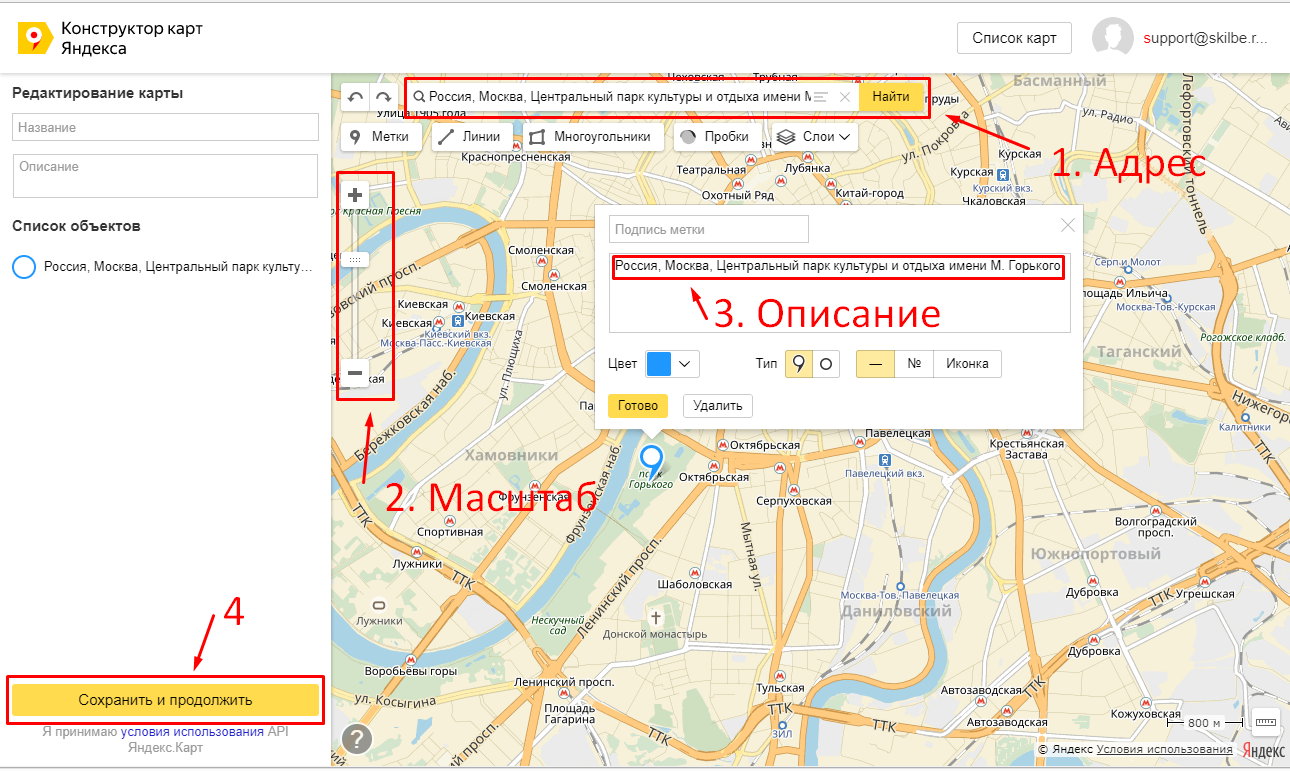
Вместе с аккаунтом Google Maps вы получаете следующие возможности:
- Сообщать клиентам о графике, ценах и новостях компании.
- Анализировать отзывы и выявлять с их помощью прорехи в бизнесе.
- Укреплять позиции в поисковой выдаче за счет рейтинга (оценки в Google Maps – важный фактор для поисковых алгоритмов).
Задействовать Google Maps для продвижения Вашего сайта
Адрес сайта
Вы – в Google Maps, а это значит, что все пользователи смартфонов увидят ваше заведение на карте. Большинство людей действует по принципу наименьшего сопротивления, поэтому если в поисках ресторана в программе человек увидел ваш всего в 15 метрах от него, с симпатичным фасадом и хорошими отзывами, то, скорее всего, он не станет искать дальше, а направится прямиком к вам.
Добавление компании на Google Карты
Добавление организации в «Гугл Карты» не требует особых знаний. Все, что вам нужно, – это почта Gmail и 10 минут времени.
Все, что вам нужно, – это почта Gmail и 10 минут времени.
Как подключить и настроить «Google Мой бизнес»?
Чтобы добавить компанию на «Google Карты», создайте аккаунт в «Google Мой бизнес». Это бесплатно.
Сервис предлагает на выбор создать 2 типа страниц: для бренда или для компании. Первому не нужен адрес, его нет на карте, и отзывы для него оставлять нельзя. Страница бренда предназначена для общения с поклонниками и новостей.
А аккаунт для компании требует указания адреса. Он размещается на «Гугл Картах» и открыт для отзывов. В большинстве случаев нужен именно этот аккаунт.
Регистрация компании в сервисе «Мой бизнес» и заполнение данных
Важно дать как можно больше полной и корректной информации, чтобы ответить на все вопросы потенциального клиента.
5 подсказок по заполнению полей:
- В поле «Название компании» указывайте название вместе с ключевой фразой, по которой вас будут искать пользователи. Это повышает шансы попасть в блок слева от карт.
 Идеальная формулировка: «ключевая фраза/основой вид деятельности + название».
Идеальная формулировка: «ключевая фраза/основой вид деятельности + название».
Неправильно: «Босоножки»
Правильно: Магазин женской обуви «Босоножки».
- Поле «Адрес» должно быть заполнено четко и подробно – по указанному месторасположению придет письмо с проверочным кодом. Не нужно указывать свой домашний адрес.
- В графе «Телефон» указывайте контакты компании, а не личные данные.
- В поле «Категория» выберите одну опцию, которая лучше всего отображает деятельность компании. Так ваша страница будет более понятной для поисковых алгоритмов.
- Если вы предлагаете доставку или услуги с выездом или же работаете с конкретным городом/регионом, укажите это в графе «Территория обслуживания».
Если у вас несколько филиалов – укажите все. Это повысит релевантность бизнеса в конкретных районах/регионах, которые вы обслуживаете. Филиалы можно добавлять вручную или загрузив таблицу.
Подтверждение полномочий на добавление компании в «Google Мой бизнес»
Компания не будет видна в «Google Картах» до тех пор, пока вы не введете проверочный код. Чтобы его получить, нажмите «Почта» – «Отправить открытку».
Проверочный код придет через 7-14 дней в бумажном письме на адрес, который вы указали при регистрации. Его необходимо ввести в течение 1 месяца. Только после этого отметка сможет появиться на карте.
Если письмо не пришло, можно обратиться в техподдержку Google AdWords: 0800-50-21-62.
В редких случаях Google разрешает провести подтверждение по номеру телефона. При этом важно, чтобы номер был не мобильный, а стационарный.
Заполнение дополнительных данных о компании
После регистрации сервис автоматически перенаправляет на страницу вашей компании, где вы сможете добавить описание, график работы, фотографии. Рекомендуем дать как можно больше информации. Будет отлично, если вы укажете ссылки на обзоры, страницы в социальных сетях, каталоги, меню и другие важные данные.
Как расшарить доступ к аккаунту Google My Business?
Вы можете вести аккаунт сами или делегировать это сотрудникам. Для этого сервис предлагает 3 стандартных доступа с различным набором функций:
- Владелец – имеет неограниченные возможности: может удалять и редактировать профиль компании, изменять настройки адресов, координировать аккаунт с Google-рекламой, обмениваться сообщениями и т. д. Только он имеет право добавлять пользователей. Владельцев может быть несколько.
- Администратор – имеет те же полномочия, что и владелец, но не может управлять доступом и удалить профиль.
- Менеджер – может изменять некоторые сведения о компании, например добавлять акции или корректировать график.
Владелец может расшарить доступ к закладке «Пользователи» и назначить соответствующие должности.
Как продвигаться в «Google Картах»?
Есть 2 основных способа дальнейшего продвижения аккаунта в «Гугл Картах»:
- Работа с отзывами.
 Чем больше положительных отзывов – тем лучше ваши позиции в поисковой выдаче. Замечательно, если комментарии будут содержать ключевые фразы. Вы можете стимулировать клиентов оставлять отзывы в обмен на скидки или бонусы.
Чем больше положительных отзывов – тем лучше ваши позиции в поисковой выдаче. Замечательно, если комментарии будут содержать ключевые фразы. Вы можете стимулировать клиентов оставлять отзывы в обмен на скидки или бонусы. - Реклама, благодаря которой ваше объявление будет гарантированно расположено слева или снизу от карты. Это платная опция, ее стоимость зависит от уровня конкуренции в вашей отрасли, местонахождения, количества филиалов.
Сервис позволяет отслеживать эффективность рекламы: количество кликов по объявлению, маршрутам и транзакциям. Если вы видите, что конверсия маленькая, обратите внимание на геотаргетинг – возможно, вы указали слишком узкую территорию обслуживания. Клиенты могут добираться к вам из других районов или городов – поэтому стоит расширить радиус деятельности.
Как поставить метку на карте «Гугл»?
Чтобы отметить организацию в Google Maps, откройте «Мои карты» и нажмите «Добавить объект». Кликните в нужном месте и введите название компании.
Можно ли получить дополнительный трафик из Google Maps?
Да, при грамотном оформлении вы получаете прирост клиентов. Это обходится дешевле, ведь вам не нужно платить за каждый клик, как это делается в стандартной контекстной рекламе.
Какие сопутствующие сервисы Google могут также пригодиться?
Обязательно должен быть аккаунт в электронной почте Gmail. Если у компании нет сайта, можно настроить профиль в «Google Мой бизнес» – и тогда контекстная реклама будет вести на него. Сервис позволяет легко контролировать действия со смартфона. Новая кампания в «Google Мой бизнес» дает денежные бонусы на контекстную рекламу.
Google Ads – это сервис настройки контекстной рекламы. Здесь вы сможете задать параметры платных объявлений в «Google Картах» и отслеживать статистику:
- в каком районе чаще смотрят ваш профиль;
- откуда пользователи приходят на вашу страницу;
- количество переходов и отслеживаний маршрута.
Так вы сможете лучше узнать целевую аудиторию и адаптировать бизнес под потребности потенциальных клиентов.
Заключение
Метка в Google Maps нужна всем: офлайн- и онлайн-бизнесу, с сайтом или без него. С ней вы становитесь заметнее конкурентов, получаете больше трафика и укрепляете репутацию за счет отзывов. Это бесплатно, платить нужно, только если вы хотите гарантированно показывать объявление в блоке снизу или слева от карт.
Регистрация в Google Maps – стандартная 10-минутная процедура. Вы можете проделать ее сами или делегировать ведение профиля и запуск контекстной рекламы SEO-специалистам.
Часто задаваемые вопросы
Что такое бизнес-аккаунт в Google?
Бизнес-аккаунт в Google – это бесплатный профиль компании, который будет показываться пользователям в «Google Поиске» и «Google Картах». В нем вы можете рассказать клиентам об услугах, графике работы, контактах, новостях и специальных предложениях. Пользователи смогут оставлять отзывы, которые будут видны всем.
В чем преимущества онлайн-присутствия на картах Google?
Целевая аудитория сможет быстро – буквально в 2 клика – найти ваши контакты и условия работы в интернете.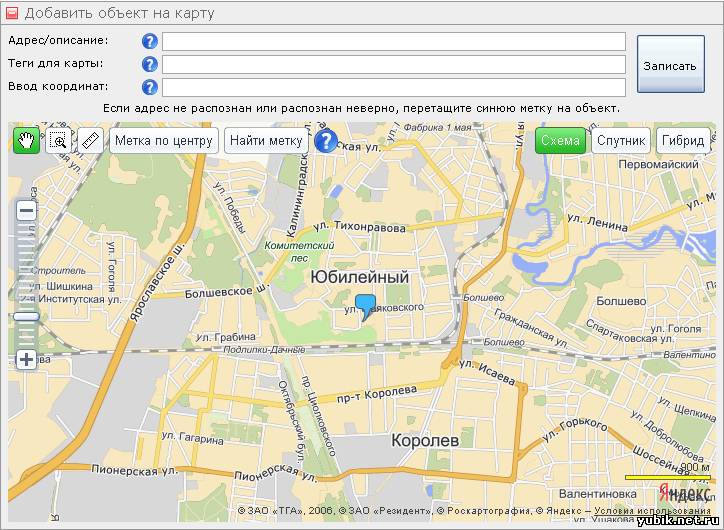 Все пользователи в радиусе вашего обслуживания увидят ваше заведение на карте и сразу смогут прочитать отзывы. Это работает круче, чем билборд.
Все пользователи в радиусе вашего обслуживания увидят ваше заведение на карте и сразу смогут прочитать отзывы. Это работает круче, чем билборд.
Сколько стоит реклама в «Гугл Картах»?
Стоимость зависит от цены за клики по следующим позициям: «Получить сведения о местоположении», «Маршрут проезда», а также за переходы на сайт с аккаунта в Google. Стоимость клика зависит от вашей ставки, популярности отрасли и региона.
У Вас остались вопросы?
Наши эксперты готовы ответить на них. Оставьте ваши контактные данные. Будем рады обсудить ваш проект!
Получить консультацию
Наш менеджер свяжется с Вами в ближайшее время
Как прикрепить или пометить карту в Tower of Fantasy (используя маркеры карты)!
Башня Фэнтези
Маркеры карты — чрезвычайно полезная и важная функция, которую вы всегда должны использовать в Tower of Fantasy. Многие игроки считают, что вы не можете пометить карту в этой игре, что не соответствует действительности. Причина, по которой большинство игроков не знают о , как закрепить на карте , заключается в том, что в игре об этом не упоминается. Способ размещения маркера также несколько сложен и не так прост, как в некоторых других играх, поэтому, если вы не потратите некоторое время на тщательную проверку всех кнопок на карте, вы, вероятно, не будете знать, как это сделать. Не волнуйтесь, потому что в этом посте я расскажу вам как пометить карту , чтобы можно было отметить места, которые действительно важны в Tower of Fantasy.
Многие игроки считают, что вы не можете пометить карту в этой игре, что не соответствует действительности. Причина, по которой большинство игроков не знают о , как закрепить на карте , заключается в том, что в игре об этом не упоминается. Способ размещения маркера также несколько сложен и не так прост, как в некоторых других играх, поэтому, если вы не потратите некоторое время на тщательную проверку всех кнопок на карте, вы, вероятно, не будете знать, как это сделать. Не волнуйтесь, потому что в этом посте я расскажу вам как пометить карту , чтобы можно было отметить места, которые действительно важны в Tower of Fantasy.
Прежде чем узнать о том, как отмечать карту , сначала давайте быстро узнаем, почему маркеры карты важны. Как вы знаете, Tower of Fantasy — это игра с огромным открытым миром, а это означает, что вам нужно исследовать множество областей, разбросанных по огромному миру. Также будет много важных мест, куда вам нужно будет периодически возвращаться. Это могут быть места для выращивания различных продуктов питания, некоторых конкретных врагов, сундуки, контейнеры с припасами и т. д. Поскольку невозможно запомнить каждое важное место, поэтому вам нужно использовать контактная карта функция.
Это могут быть места для выращивания различных продуктов питания, некоторых конкретных врагов, сундуки, контейнеры с припасами и т. д. Поскольку невозможно запомнить каждое важное место, поэтому вам нужно использовать контактная карта функция.
Игроки в основном размещают маркеры для определения местоположения различных продуктов питания в игре. В игре есть множество блюд, которые вы можете приготовить, и для них требуются определенные ингредиенты, такие как куриное яйцо, мед, картофель, серебряный окунь, гриб-призрак и т. д. Каждый продукт питания можно найти в определенных местах, таких как рыба в реках, яйца на горных высотах. , мед из определенных мест и т. д.
Поскольку существует слишком много рецептов еды и, следовательно, слишком много ингредиентов для выращивания. Чтобы продолжать готовить эти блюда, вам нужно будет периодически обрабатывать эти продукты, а это значит, что вам нужно будет снова и снова посещать эти места. Поэтому, если вы отметите местоположение определенного продукта питания на карте, вы сможете легко определить и посетить это место.
Как отметить/закрепить на карте в Tower of Fantasy
Теперь давайте посмотрим , как отметить на карте в Tower of Fantasy. Большинство игроков пытаются просто открыть карту мира, а затем нажать на место, где они хотят разместить маркер, но теперь это работает в этой игре. Чтобы прикрепить к карте , вам нужно сначала открыть карту, а затем нажать на большую кнопку со стрелкой в правой части экрана. Вы можете проверить эту кнопку на изображении ниже.
Читайте также:
Как сломать каменные стены в Tower of Fantasy
Как изменить еду в Tower of Fantasy
Как изменить внешний вид персонажа в Tower of Fantasy
Затем вам нужно будет выбрать символ для маркера. У вас есть пять символов на выбор, поэтому просто выберите символ, который легко идентифицирует предмет, который вы можете найти на этой булавке. Если вы закрепляете особого врага в этом месте, вы можете использовать 5-й символ (лицо животного) или использовать 2-й значок, если закрепляете сундук или контейнер с припасами. Не беспокойтесь слишком сильно о выборе правильного значка, потому что вы можете снова выбрать любой символ при создании булавки.
Не беспокойтесь слишком сильно о выборе правильного значка, потому что вы можете снова выбрать любой символ при создании булавки.
После этого простого шага вы теперь готовы закрепить местоположение на карте. Просто нажмите на место, где вы хотите разместить маркер , и на этот раз на вашем экране появится окно. Теперь вы можете ввести имя для своей булавки, а также выбрать другой символ, если хотите. После того, как вы ввели желаемое имя и символ, просто нажмите кнопку «ОК», чтобы создать пин-код.
Обратите внимание, что вы можете создать не более 99 маркеров, поэтому внимательно выбирайте места, которые вы хотите закрепить. По мере того, как вы продвигаетесь дальше и открываете новые регионы в игре, вам, вероятно, придется отмечать многие важные места, поэтому обязательно отмечайте только самые важные. Однако, если вам нужно, вы также можете удалить или удалить маркер. Просто нажмите на булавку, которую вы создали, а затем нажмите на значок удаления, расположенный в нижней части всплывающего окна, чтобы удалить отмеченное место.
Надеюсь, теперь вы знаете , как пометить карту или , как прикрепить к карте в Tower of Fantasy. Обязательно поделитесь этим постом и посещайте этот веб-сайт каждый день, чтобы получить больше советов, подсказок и руководств по Tower of Fantasy!
Поделиться этим постом
помеченныйбашня фэнтези как пометить картубашня фэнтези как прикрепить картубашня фэнтези маркеры картыбашня фэнтези пометить картубашня фэнтези булавка на карте
Оставьте свой след — Новости — Rust
Больше маркеров на карте, пингов, двойных седел, а также обычные исправления и улучшения.
06 апреля 2023 г.
ДЕВБЛОГ
Маркеры карты получили обновление в этом месяце с максимальным количеством
маркеров, увеличенных до 5, и новый набор элементов управления, которые помогут вам идентифицировать каждый маркер.
Разместить дополнительные маркеры так же просто, как использовать ПКМ, и
маркеры удаляются таким же образом. Если вы достигли максимального
Если вы достигли максимального
количество маркеров (по умолчанию 5) вам нужно будет удалить еще один маркер
чтобы освободить место.
Для редактирования маркера просто
щелкните по нему ЛКМ и используйте всплывающие элементы управления. Ты можешь
выберите один из нескольких цветов и значков, а также добавьте метку к каждому маркеру.
Обратите внимание, что метки маркеров карты будут уменьшены до трех символов при отображении на компасе. Если вы являетесь лидером команды, ваши товарищи по команде будут видеть все ваши маркеры, а также свои собственные.
thumb_up 185
thumb_down 11
Pings — это новая система, которая поможет вам более эффективно общаться с
ваших товарищей по команде при использовании средств разведки, таких как камеры видеонаблюдения, дроны и
бинокль.
Используя любой из этих предметов (и удерживая ПКМ с биноклем), вы можете нажать [KEYBIND] , чтобы открыть
пинг. Одно касание клавиши ping приведет к
поместите контекстный пинг, где это применимо — например, размещение пинга узла
при наведении на узел, пинг лута при наведении на хранилище или объект
пинг при наведении на брошенное оружие.
Вы также можете удерживать нажатой клавишу ping, чтобы получить доступ к радиальному меню со всеми параметрами ping, если вам нужна дополнительная гибкость.
Двойное нажатие на кнопку ping вызовет красный враждебный пинг, предназначенный для обозначения опасности. Одно касание при просмотре пинга отменит его, в противном случае пинг истечет через 10 секунд.
Если вы в команде, все ваши товарищи по команде будут видеть ваши пинги.
thumb_up 151
thumb_down 84
Новое двойное седло позволяет двум игрокам садиться на лошадь и скакать на ней. Это в дополнение к старому одноместному седлу, так что выбор за вами!
Дикие лошади появляются с одноместным седлом, и вы можете поменять его на двухместное через радиальное меню лошади, если у вас есть необходимое седло (и наоборот).
Оба седла можно приобрести у конюха.
thumb_up 191
thumb_down 11
Новое обновление для мировых моделей наконец прибыло.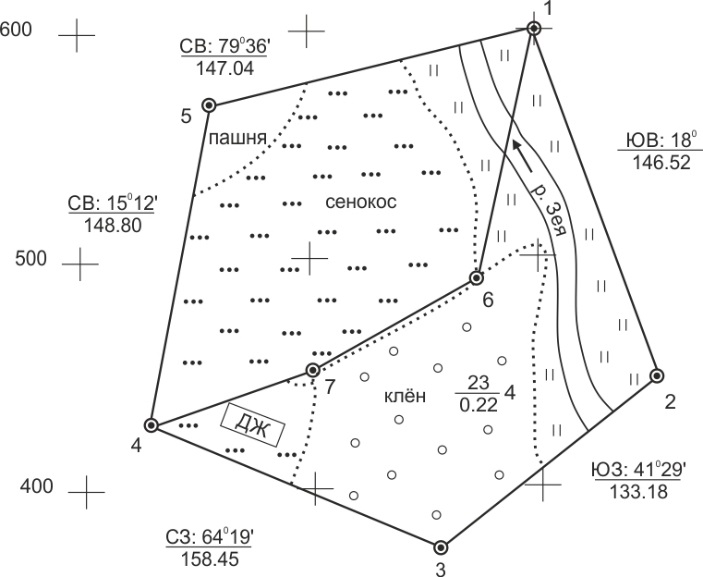 Наконец, вы сможете сказать, сбросили ли вы высоковольтные, зажигательные или обычные ракеты! Наряду с обновлением модели мира были созданы новые модели мира для различных типов патронов для дробовика.
Наконец, вы сможете сказать, сбросили ли вы высоковольтные, зажигательные или обычные ракеты! Наряду с обновлением модели мира были созданы новые модели мира для различных типов патронов для дробовика.
Некоторые из предметов, для которых была обновлена мировая модель:
- Перчатки для дорожных знаков
- Ловушка-защелка
- Высокоскоростная ракета
- Зажигательная ракета
- Боеприпасы для дробовика
Надеюсь, скоро на острове больше не будет коричневых мешковины!
thumb_up 225
thumb_down 6
thumb_up 172
thumb_down 6
В этом месяце мы расширяем нашу аналитическую платформу, записывая игровую статистику на официальных серверах.
На самом деле существовала система аналитики, но она показывала только итоги для всей игры, такие как «100 миллионов камней, добытых в день». Это мало что нам говорит, мы ищем более подробную информацию, например:
- максимальное количество серы в час, которое вы можете добывать
- количество игроков, собирающих одинаковые узлы в лесу и снегу
- как быстро вы вступаете в драки во время фарма на основе местоположения базы
- как далеко игроки едут до фарма
- и т. д.
Мы все еще находимся на стадии развертывания, поэтому у нас не так много фотографий, которыми можно было бы похвастаться.
thumb_up 120
thumb_down 6
Пару месяцев назад я решил посмотреть, можно ли разместить двери поверх развертываемых объектов, что вызвало слишком много волнений. Это потребовало некоторых дополнительных исправлений, но теперь должно работать!
thumb_up 380
thumb_down 17
После обновления до 7950x3d Я понял, что вы не можете изменить привязку процессора, когда работает EAC. Я добавил несколько команд, чтобы каждый мог изменить родство своего ядра Rust и приоритет процесса. Вы можете указать несколько диапазонов ядер, например «0-7,15-23»
Я добавил несколько команд, чтобы каждый мог изменить родство своего ядра Rust и приоритет процесса. Вы можете указать несколько диапазонов ядер, например «0-7,15-23»
Каждый должен попробовать использовать cpu_priority high и посмотреть, есть ли разница.
Если у вас 7950x3d, попробуйте использовать cpu_affinity 0-15 , чтобы Rust работал только на ядрах v-cache.
Вы также можете добавить это как параметры запуска Steam: ‘-cpu_priority high’
thumb_up 137
thumb_down 7
Многопоточная сеть теперь включена по умолчанию как для клиента, так и для сервера. Это должно повысить производительность как клиента, так и сервера, особенно при включенном сетевом шифровании, что должно иметь место на большинстве серверов.
В качестве дополнительной оптимизации мы улучшили способ, которым наш пул памяти обрабатывал конкуренцию между несколькими потоками, чтобы гарантировать отсутствие негативных крайних случаев производительности от всех этих дополнительных потоков.
Ранее в прошлом месяце мы также решили проблему, из-за которой один поток вращался со 100-процентной загрузкой практически всегда при включенной многопоточной сети. Поскольку это было решено, теперь нет известных проблем, и мы настоятельно рекомендуем всем владельцам серверов оставить включенной многопоточную сеть.
thumb_up 118
thumb_down 6
Теперь можно запускать или сбрасывать Rust в безопасный режим — базовая конфигурация настроек крайне низкого качества, помогающая диагностировать проблемы. Вы можете использовать безопасный режим с помощью новой кнопки в меню «Параметры» или пройдя 9Команда 0109 -safemode в настройках запуска Steam.
Вы должны использовать эту функцию только в том случае, если вы получили совет от нашей службы поддержки или у вас возникли проблемы с запуском игры. Использование этой функции перезапишет ваши текущие настройки, поэтому обязательно сделайте их резервную копию заранее.
thumb_up 82
thumb_down 8
Всю следующую неделю каждые 24-38 часов в игре будет начинаться охота за пасхальными яйцами. У вас будет 3 минуты, чтобы собрать как можно больше яиц. Лучшие 3 игрока получают в награду специальные яйца. Эти яйца можно взломать для получения различных типов добычи, начиная от металлолома и заканчивая M249.!
У вас будет 3 минуты, чтобы собрать как можно больше яиц. Лучшие 3 игрока получают в награду специальные яйца. Эти яйца можно взломать для получения различных типов добычи, начиная от металлолома и заканчивая M249.!
Если вы не выйдете на подиум, ничего страшного. Окрашенные яйца, которые вы собираете, могут быть улучшены до бронзовых яиц, как только вы соберете 10. Если вы соберете 10 бронзовых яиц, вы можете улучшить их до серебряных, а в конечном итоге и до золотых!
Существуют различные предметы, которые помогут вам во время охоты. Пасхальная корзина позволит мгновенно собирать яйца, а кроличьи комбинезоны и ушки дадут вам преимущество с помощью Egg Vision.
Веселись!
thumb_up 93
thumb_down 6
Костюм-яйцо
Костюм-яйцо – это костюм в стиле яйца, который можно изготовить, когда он не надет.
Яйцо Rustigé
В этом году красивое яйцо Rustigé ручной работы будет содержать миниатюрную подводную лабораторную сцену внутри.
Вы можете найти предметы этого года в магазине предметов в игре и в магазине предметов Steam здесь.
thumb_up 101
thumb_down 9
- •
Промышленные конвейеры теперь будут пытаться заполнить существующие стопки в контейнере перед созданием новой стопки
- •
Система пользовательского интерфейса демонстрационного снимка теперь включена по умолчанию
- •
Добавлены конфиги безопасного режима
- •
Пользовательский интерфейс монитора компьютера теперь показывает полосу здоровья объекта, которым вы управляете.
- •
Добавлена возможность перехода к следующей/предыдущей записи в пользовательском интерфейсе компьютера с помощью клавиш со стрелками или колесика мыши
- •
Если у вас VehicleDismountHoldTime установлено больше нуля, теперь оно используется для демонтажа компьютерной станции, если вы пилотируете дрон
- •
Удерживайте клавишу Alt-Look (левый Alt по умолчанию), когда щелкаете правой кнопкой мыши или наводите предмет из контейнера с добычей, чтобы надеть предметы одежды, если требуемый слот для одежды еще не занят
- •
Удерживайте клавишу Alt-Look (левый Alt по умолчанию), когда щелкаете правой кнопкой мыши или наводите курсор на предмет добычи из инвентаря, чтобы обработать действие так, как если бы панель добычи не была открыта
- •
Для уничтоженных сущностей: если контейнер для выбрасывания является плавающим, используйте его, даже если нужно сбросить только один предмет, вместо того, чтобы сбрасывать только предмет сам по себе.
 Применяется для хранения подводных лодок и лодок.
Применяется для хранения подводных лодок и лодок. - •
Добавлено переведенное название памятника в команду консоли администратора «Памятники»
.
- •
Обновлено до Unity 2021.3.21f1
- •
Включена многопоточная сеть по умолчанию как для клиента, так и для сервера
- •
Оптимизированный пул памяти при параллельном использовании нескольких потоков (конфликт за ресурсы)
- •
Исправлены тактические перчатки, водолазное снаряжение и гидрокостюмы, которые не отображались в диалогах промышленных фильтров
- •
Исправлена ошибка, из-за которой передачи буфера/промышленного конвейера никогда не завершались.



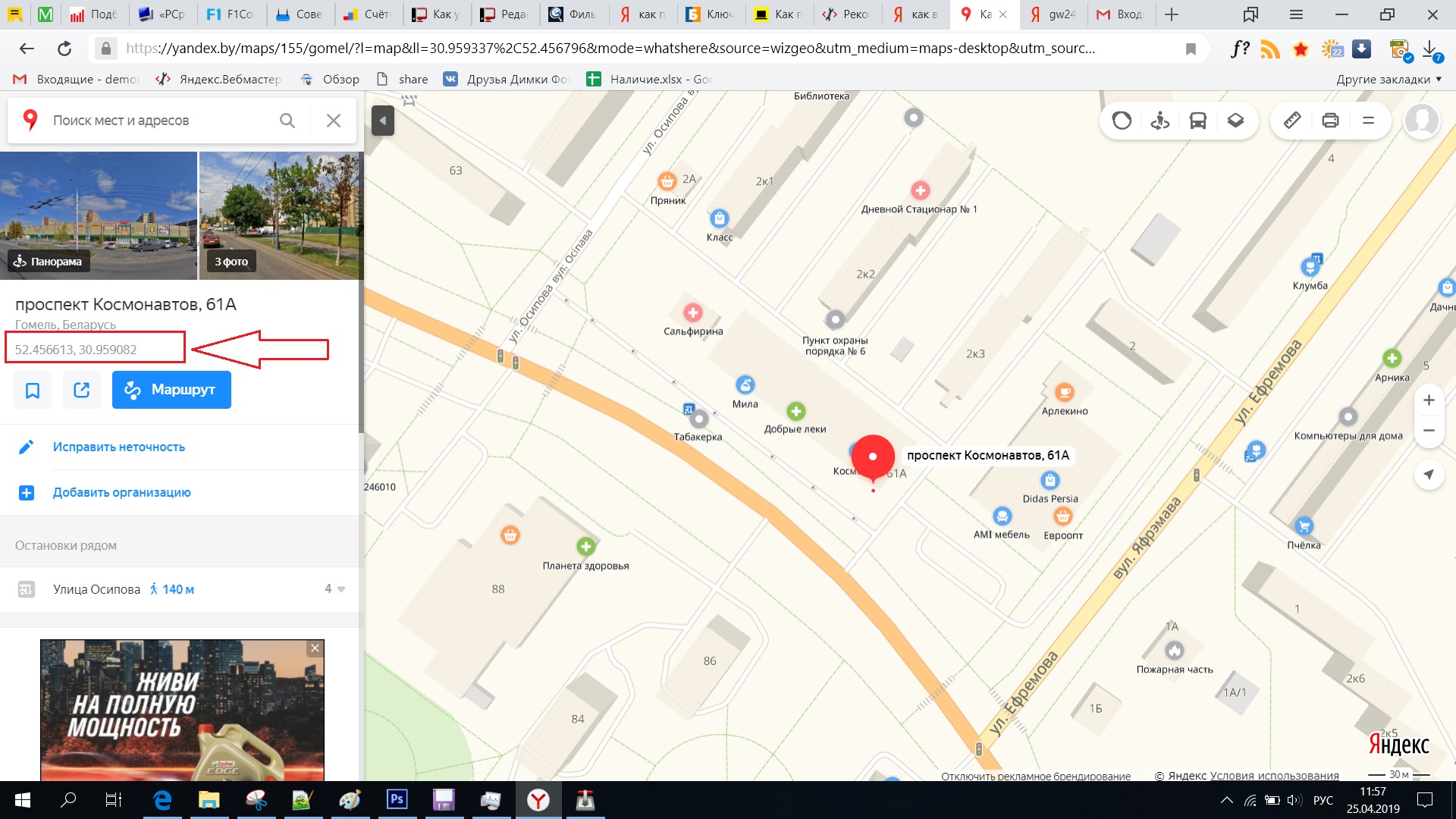
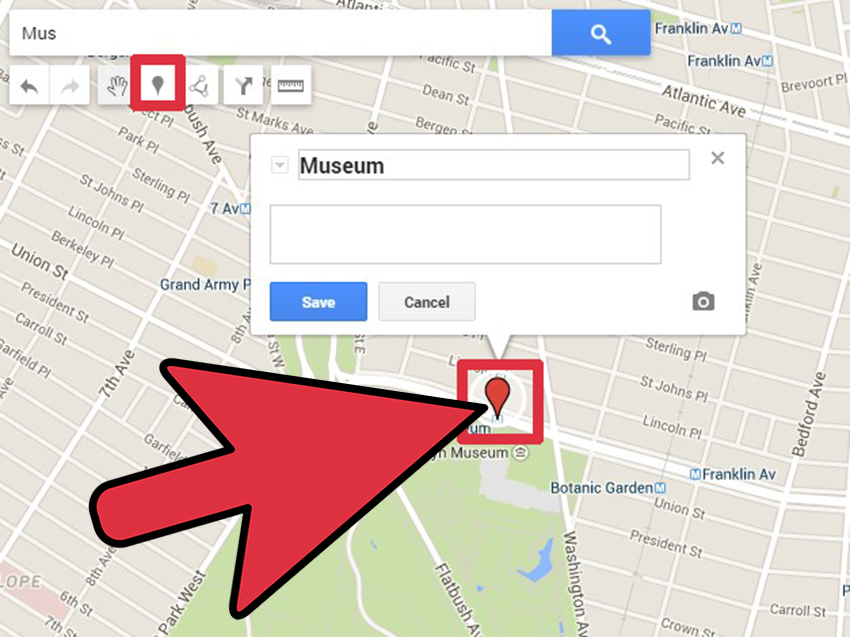
 Нельзя добавить ссылку на промобокс, якорь или верх / низ страницы.
Нельзя добавить ссылку на промобокс, якорь или верх / низ страницы.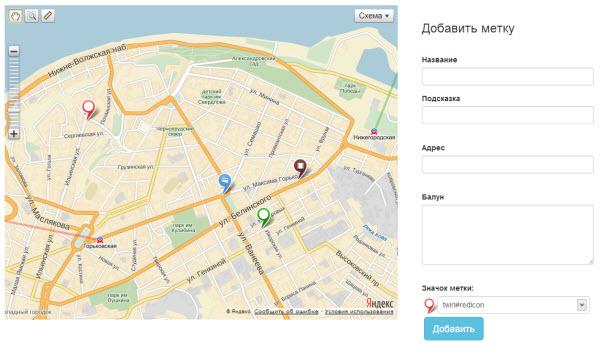 Идеальная формулировка: «ключевая фраза/основой вид деятельности + название».
Идеальная формулировка: «ключевая фраза/основой вид деятельности + название».
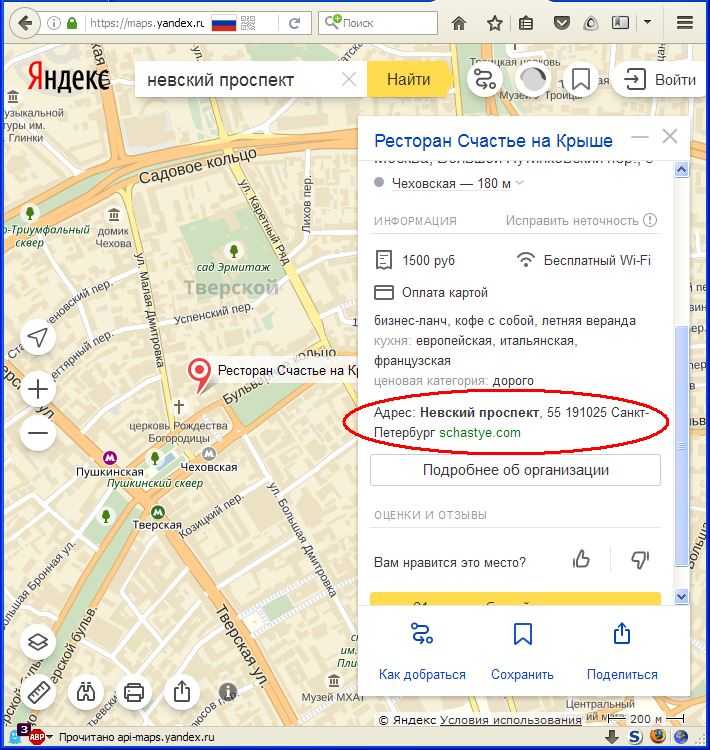 Чем больше положительных отзывов – тем лучше ваши позиции в поисковой выдаче. Замечательно, если комментарии будут содержать ключевые фразы. Вы можете стимулировать клиентов оставлять отзывы в обмен на скидки или бонусы.
Чем больше положительных отзывов – тем лучше ваши позиции в поисковой выдаче. Замечательно, если комментарии будут содержать ключевые фразы. Вы можете стимулировать клиентов оставлять отзывы в обмен на скидки или бонусы. Применяется для хранения подводных лодок и лодок.
Применяется для хранения подводных лодок и лодок.